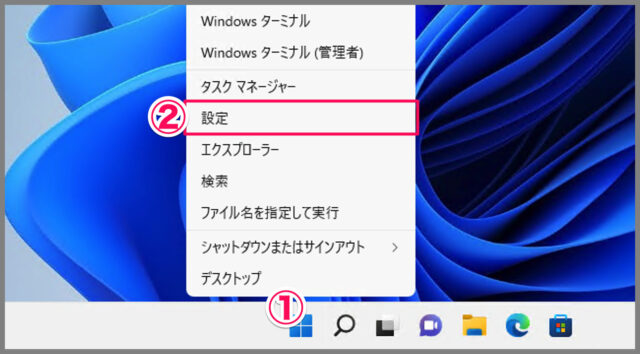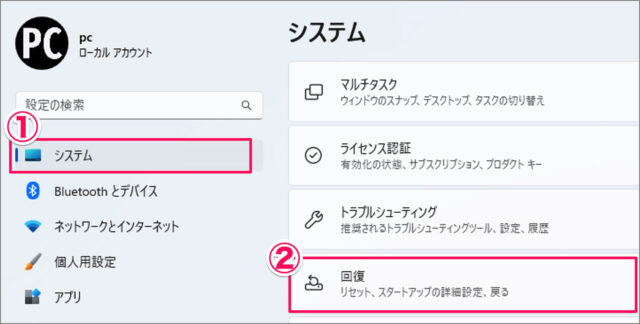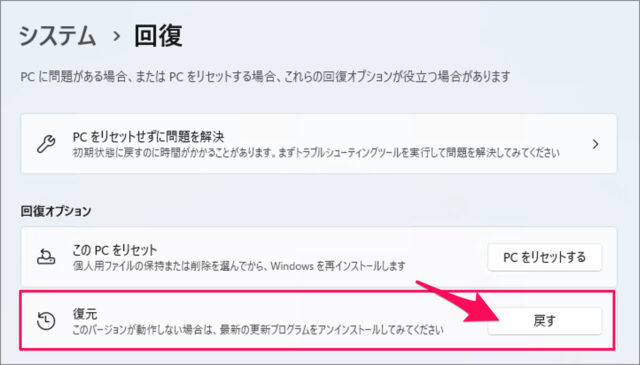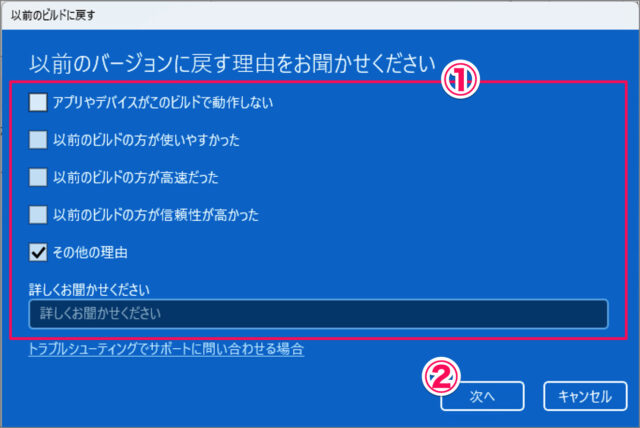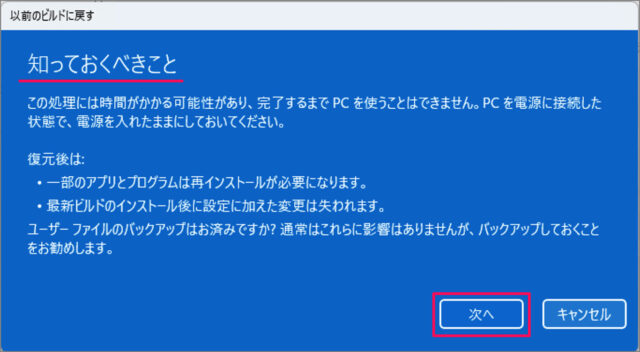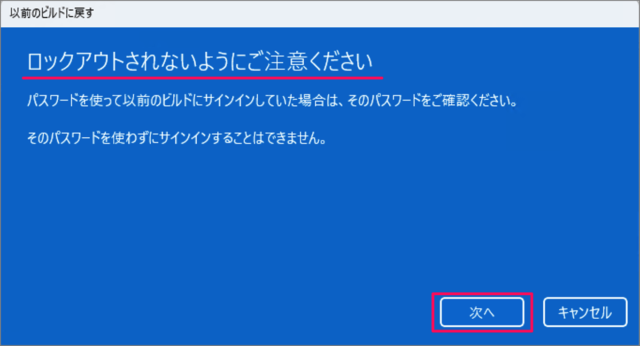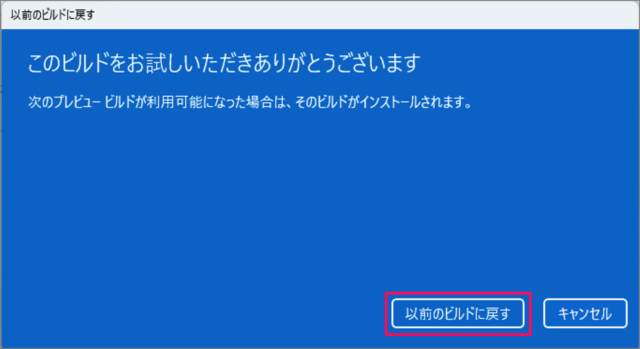目次
Windows 11 を以前のバージョンに戻す方法を紹介します。
Windows 11 を最新バージョン(23H2)へアップデートしたところ、アプリが動かなくなった……なんとなく重くなった……
そんな場合は今回紹介する方法で、Windows 11 を以前のバージョンに戻してみましょう。
Windows 11 を以前のバージョンに戻す方法は?
Windows 11 を以前のバージョンに戻す方法は次の手順です。
-
[設定] を起動する
まずは [設定] を起動しましょう。- [スタートボタン] を右クリックし
- [設定] をクリックします。
-
[システム] → [回復] を選択する
- 設定の左メニュー [システム] を選択し
- [回復] を選択します。
-
復元の [戻す] をクリックする
-
バージョンを戻す理由を選択し、[次へ] をクリックする
- 以前のバージョンに戻す理由を選択し(複数可)
- [次へ] をクリックしましょう。
-
[行わない] をクリックする
Windows の最新のアップデードを確認することで、新しいバージョンの不具合が解消する可能性があるので、一度 [アップデートの確認] をクリックしてみましょう。それでも問題が解消しない場合は [行わない] をクリックします。 -
知っておくべきことを確認し、[次へ] をクリックする
知っておくべきこと確認しておきましょう。以前のバージョンに戻すと、アプリの再インストールが必要になったり、再設定が必要になる場合があります。問題なければ、[次へ] をクリックします。 -
[次へ] をクリックする
-
[以前のビルドに戻す] をクリックする
[以前のビルドに戻す] をクリックすると
このように PC が再起動されます。再起動後、Windows 11 が以前のバージョンとして起動します。
これで Windows 11 を以前のバージョンに戻す方法の解説は終了です。
関連リソース
Windows 11 インストール
- Windows 11 をクリーンインストールする
- Windows 11 USBインストールメディアを作成する
- Windows 11 ISOファイルをダウンロードする
- Windows 10からWindows 11へ手動でアップグレードする
- Windows 11からWindows 10に戻す(ダウングレード)